不少windows10正式版系统用户发现在win10各个版本中,VPN连接协议属性都打不开,且还提示需要关闭远程网关,最终导致无法更改DNS,这该怎么办呢?其实,该问题是Win10系统的一个BUG导致的,大家可以按下面的方法来解决。具体如下:以下方法通过编辑 rasphone.pbk 配置文件来实现
不少windows10正式版系统用户发现在win10各个版本中,VPN连接协议属性都打不开,且还提示需要关闭远程网关,最终导致无法更改DNS,这该怎么办呢?其实,该问题是Win10系统的一个BUG导致的,大家可以按下面的方法来解决。
具体如下:
以下方法通过编辑 rasphone.pbk 配置文件来实现。
当前用户配置(个人VPN进该文件夹)
%AppData%MicrosoftNetworkConnectionsPbk
与所有用户共享配置(共公VPN进这个文件夹)
%ProgramData%MicrosoftNetworkConnectionsPbk
找到 rasphone.pbk 文件
编辑当中 对应你vpn 链接的段落属性
IpPrioritizeRemote=0
取消 “从远程网络上使用默认网关”
如果需要设置DNS修改
IpNameAssign=2
IpDnsAddress= dns地址
以上是官方工作人员给的解决方案:
1、请在点击查看,选择,显示隐藏文件;
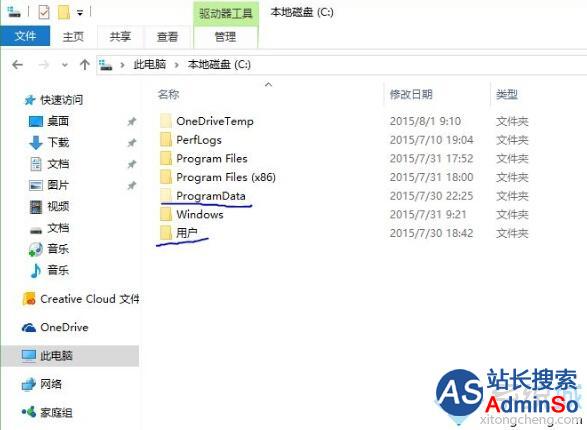
2、显示隐藏文件,本人是个人VPN就进用户文件夹,注:本人没有公共VPN,所以在公共数据文件夹里,找不到VPN,有待他人测试;
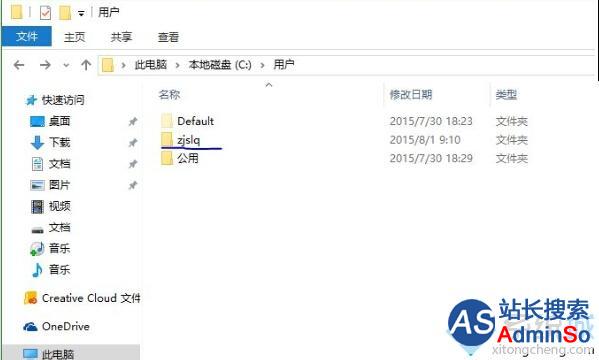
3、找到自己的用户文件夹;
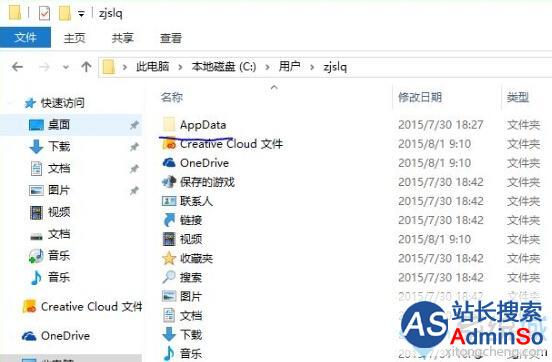
4、个人数据文件夹,该文件夹是隐藏的,所以显示隐藏文件很重要;
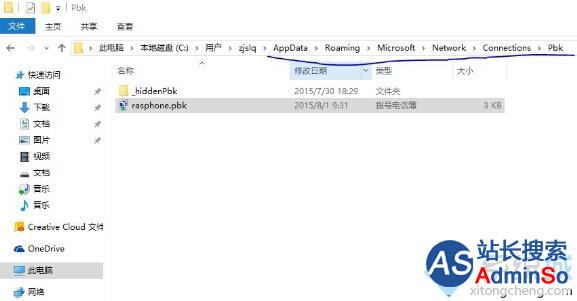
5、注意看路径,找到VPN所在文件夹,如果找不到,请仔细核对路径!!!最终,这个pbk文件,电话本,就是之前你所建的VPN,如果有多个VPN,用记事本打开每个VPN,查找VPN名字,确认,你所要该的VPN是否正确;
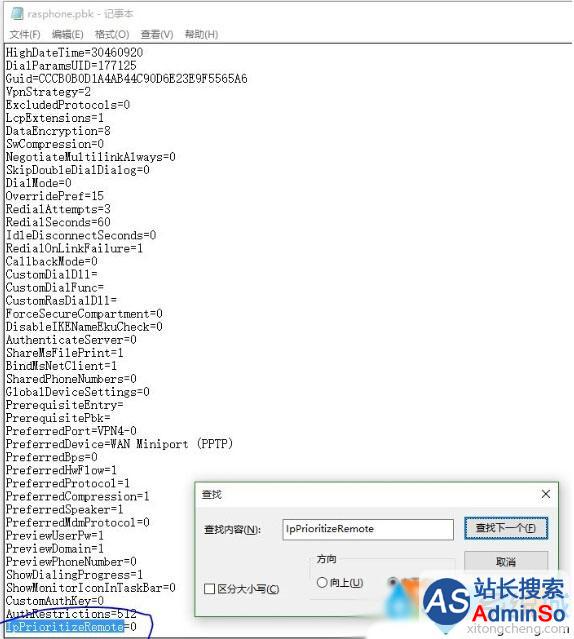
6、以记事本形式打开,查找最上面开始的关键字,默认为1,改为0,保存即可。操作完毕后连接VPN,一切OK。注意,DNS修改,可以修改IpDnsAddress 的值来实现!还有其他配置要求的也能在VPN配置文件里面找到,修改参数大家自行查找一下。
Windows10系统下VPN连接IPV4属性打不开问题的解决方法就介绍到这里了。同样被这个问题困扰住的朋友,快点尝试操作看看吧!更多win10系统相关教程,请关注系统城:http://www.xitongcheng.com/
标签: Windows10 系统 VPN 连接 IPV4 属性 不开 如何 解决
声明:本文内容来源自网络,文字、图片等素材版权属于原作者,平台转载素材出于传递更多信息,文章内容仅供参考与学习,切勿作为商业目的使用。如果侵害了您的合法权益,请您及时与我们联系,我们会在第一时间进行处理!我们尊重版权,也致力于保护版权,站搜网感谢您的分享!






